win10系统如何恢复系统还原 电脑还原系统到win10的步骤详解
更新时间:2024-10-29 12:45:09作者:yang
在使用Win10系统的过程中,由于各种原因,可能会导致系统出现问题或者不稳定,这时候恢复系统还原就成为了解决问题的一个重要方法。通过电脑还原系统到Win10,可以帮助我们回到系统安装时的状态,从而解决一些系统运行不稳定或者出现错误的情况。接下来我们将详细介绍如何在Win10系统中进行系统还原的步骤。
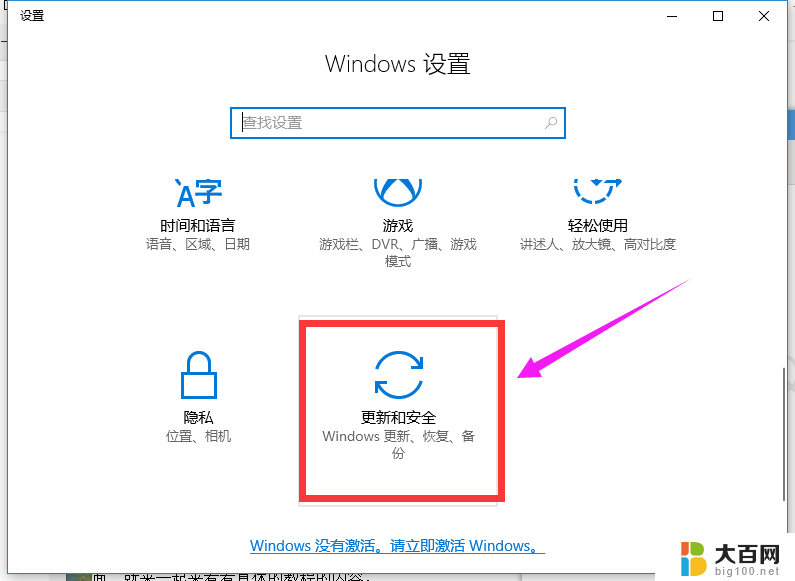
方法一、win10自带一键出厂还原
1、同时按下键盘快捷键Win+i,打开设置界面。然后点击更新与安全”。
2、左侧栏找到“恢复”然后点击,再找到“重置此电脑”选项。点击“开始”按钮。
3、接着进入到系统初始化窗口,这里有两个选项怎么选择呢?
①保留我的文件:删除你的电脑安装的任何软件,但是文件还在。
②删除所有内容:删除系统盘所用的文件,相当于恢复出厂设置。
4、根据自己需求选择需要一键还原的选项,那么操作前请备份重要资料以免丢失。然后就可以开始重置。
方法二、win10一键还原备份
1、右击“此电脑”然后点击属性,在弹出的系统弹窗中。然后点击“系统保护“
2、出现的系统属性界面中,点击“配置”,然后点击“启用系统保护”,然后点击”确定“,
3、然后点击“创建”,输入还原点描述后,点击“创建”,
4、然后等待一会就可以看到创建还原点成功了。
以上就是关于win10系统如何恢复系统还原的全部内容,有出现相同情况的用户就可以按照小编的方法了来解决了。
win10系统如何恢复系统还原 电脑还原系统到win10的步骤详解相关教程
win10系统教程推荐
- 1 windows10ie浏览器卸载 ie浏览器卸载教程
- 2 电脑设置 提升网速 win10 如何调整笔记本电脑的网络设置以提高网速
- 3 电脑屏幕调暗win10 电脑屏幕调亮调暗设置
- 4 window10怎么一键关机 笔记本怎么使用快捷键关机
- 5 win10笔记本怎么进去安全模式 win10开机进入安全模式步骤
- 6 win10系统怎么调竖屏 电脑屏幕怎么翻转
- 7 win10完全关闭安全中心卸载 win10安全中心卸载教程详解
- 8 win10电脑怎么查看磁盘容量 win10查看硬盘容量的快捷方法
- 9 怎么打开win10的更新 win10自动更新开启教程
- 10 win10怎么关闭桌面保护 电脑屏幕保护关闭指南